SATEL e-Academy e50 - GX Soft configuration program - introduction
Innholdsfortegnelse:
- Hvordan redusere bruken av Netflix-data
- Hvordan finne tilkoblede enheter i Netflix
- Slik fjerner du tilkoblede enheter fra Netflix
- #movies
- Slik fjerner du nedlastinger fra tilkoblede enheter fra Netflix
- 7 må-ha Android-apper for Netflix-brukere
- Netflix og chill
I denne tidsalderen med TV-serier med binge-ser, er det ganske normalt å dele en Netflix-konto mellom to eller flere personer. Det krever selvfølgelig at du velger en riktig plan som lar deg bruke to eller flere enheter samtidig. Og så kan du opprette en egen profil for å samle en liste over favorittprogrammene dine. Men da, til de fleste tider, går ting ikke generelt som i vår plan.

Det kan hende at søsken eller vennen din delte brukernavnet / passordkombinasjonen til en venn av dem for å få en smak av litt Netflix. Og i verre tilfelle har de delt passordet med noen av vennene sine på tur (det er ikke kult!). Eller enda verre, passordet ditt kom på en eller annen måte ut, og du våkner til en underlig tittel under etiketten Fortsett å se på.
I dette innlegget i dag, vil vi lede deg gjennom hvordan du kan sjekke og fjerne tilkoblede enheter fra Netflix-kontoen din.
La oss komme i gang.
Også på

Hvordan redusere bruken av Netflix-data
Hvordan finne tilkoblede enheter i Netflix
For å sjekke de tilkoblede enhetene på Netflix-kontoen din, kan du krysse av for titlene fra visningshistorikken. Alternativt kan du sjekke IP-adressene til brukerne direkte, og deretter sparke ut de uautoriserte.
Selv om du enkelt kan gjøre det fra Netflix mobilappen, er det enkelt og mer fleksibelt å bruke en datamaskin.
Trinn 1: Åpne Netflix i PC-nettleseren din, klikk på profilen din og trykk på Konto-knappen.

Hvis du er på telefonen din, logger du på Netflix-profilen din og klikker på More-knappen nederst til høyre hjørne. Velg Konto fra menyen. Når det er gjort, vil appen omdirigere deg til Netflix-innstillingene i nettleseren. Nå velger du Visningshistorikk.

Trinn 2: Her får du vist alle filmene og TV-programmene du har sett nylig. Alt du trenger å gjøre er å verifisere og se om alt er i orden. Hvis ikke, kan du bruke Visningshistorikk for å sjekke de nylige påloggingene.

Trinn 2: Neste, klikk på alternativet for nylig streaming av aktivitet for å se alle påloggingene til Netflix-kontoen din.

Helt fra sist brukte dato og IP-adresse til stedet der kontoen sist ble åpnet, viser den alt. Enda viktigere er at du ser enhetstypen som ble brukt til å streame.

Nå, alt du trenger å gjøre er å trekke fra om enheten tilhører et av familiemedlemmer eller venner. Det er en vanskelig oppgave, men det er den eneste måten for nå.
I mitt tilfelle vet jeg at den første og den andre påloggingen var ekte siden jeg deler Netflix-kontoen min med foreldrene mine. Pålogging fra nettleseren fra Texas er imidlertid en uautorisert innlogging.
Samtidig kan du følge med på e-post fra Netflix. Netflix sender deg vanligvis en e-post når den oppdager en ny innlogging på kontoen din.

Du kan også se enhetsnavnet, plasseringen og påloggingstidspunktet i e-posten.
Slik fjerner du tilkoblede enheter fra Netflix
Dessverre er den eneste måten å sparke brukere ut ved å endre passord og deretter logge av alle tilkoblede enheter. For å endre passordet, trykk på alternativet Endre passord på Innstillinger-siden.

Når du endrer passord, husk å merke av i avkrysningsruten 'Krev alle enheter …'.
For å være på den sikre siden, kan du også velge å logge av alle tilkoblede enheter.

Når du gjør det, vil Netflix be brukerne dine om å logge på igjen med det nye passordet. Der avverget katastrofe.
Også på
#movies
Klikk her for å se siden om filmerSlik fjerner du nedlastinger fra tilkoblede enheter fra Netflix
Avhengig av planen din, kan du bare laste ned så mange filmer om gangen. Igjen, hvis du deler en Netflix-konto med noen som trykker på nedlastningsknappen i det øyeblikket de ser en ny film, kan den bli ganske rotete til tider. Fordi sjansen er stor for at du får se feilen 'Du har nedlastinger på for mange enheter' oftere enn du ønsker.
På tidspunkter som dette kan du alltid be dem om å slette filmen fra enheten.
Men hvis du av en eller annen grunn ikke har tilgang til enheten (mistet eller deaktivert), kan du alltid fjerne enheten fra listen. For å gjøre dette, gå over til Innstillinger og velg alternativet Administrer nedlastingsenheter.

Nå trykker du på knappen Fjern enhet.

Det er det. Alle nedlastede filmer eller TV-programtittler blir slettet automatisk, og du bør kunne fortsette nedlastingen på telefonen.
I tilfelle du legger merke til at enhetsnavnet og datoene for nedlasting ikke samsvarer med tidslinjene for nedlasting med aktiviteten til dine og vennene dine, er det beste alternativet å endre passord.
Også på

7 må-ha Android-apper for Netflix-brukere
Netflix og chill
Gjennom årene har Netflix blitt synonymt med kvalitetsinnhold og kritikerroste originaler. Derfor er det bare naturlig at det vil være individer som vil vente på å få innhold fra en gratis konto uten å betale opp. Heldigvis er det mange alternativer for å holde rede på hvem som bruker Netflix-kontoen din.
Så neste gang du mottar en e-post eller ser et merkelig pålogging, vet du hva du skal gjøre.
Neste opp: Apropos kvalitetsinnhold, visste du at du kan se IMDB-rangeringene til en tittel på Android og Chrome? Les følgende innlegg for å finne ut mer.
Brukere trenger ikke å fjerne MacBook fra sine poser lenger, takket være nye "checkpoint-friendly" laptop-poser. Det er et problem å fjerne bærbare datamaskiner og plassere dem i skuffer, slik at disse posene lar røntgenapparater skjerme bærbare datamaskiner fra innsiden poser. Posene er designet med retningslinjer gitt av TSA, som ønsker en klar visning av den bærbare datamaskinen gjennom posen.
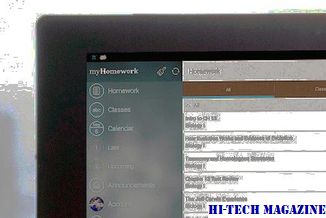
TSA sertifiserer ikke offisielt poser, men det har satt noen grunnleggende regler som kan ses på sitt nettsted.
Citrix Systems har gitt ut en forbedret GoToMyPC-app for Android-enheter som tillater alle som har en Android-telefon eller -tablett, inkludert Amazonas Kindle Brannfamilie, for å få tilgang til sin Internett-tilkoblede Mac eller PC via et mobilnettverk.

Funksjoner i appen inkluderer en 300 prosent zoom, støtte for multitasking og fulltastetastaturfunksjonalitet, inkludert taster som Alt, Ctrl og Tab. På PCer kan brukerne også låse tastaturet og tømme skjermen på datamaskinen de får tilgang til.
Hvordan fjerne tilkoblede apper fullstendig fra Google Drive

Det er mange Google Drive-apper fra tredjeparter som ganske enkelt er kjempefine. Men det er ikke alltid tilfelle. Lær hvordan du kobler fra og sletter skumle apper ASAP.







